在本文中,路由器网小编将给大家介绍,迅捷(fast)fw315r路由器,用手机设置上网的方法。
用手机设置一台无线路由器上网时,路由器网小编建议按照下面的步骤设置。
1、正确连接路由器
2、连接路由器信号
3、手机设置路由器
4、检查设置是否成功

重要说明:
(1)、如果你家有电脑,可以用电脑设置迅捷fw315r路由器上网。电脑设置fw315r上网的详细操作步骤,可以搜索本站的文章:迅捷(fast)fw315r路由器怎么设置?(电脑)
(2)、如果你迅捷fw315r路由器可以上网,只是想设置迅捷fw315r路由器的wifi密码;那么,可以搜索本站的这2篇教程:
1、手机怎么设置迅捷fw315r的wifi密码?
2、电脑怎么设置迅捷fw315r的wifi密码?
(3)、如果你的迅捷fw315r路由器,之前已经设置过了,但是设置后连不上网。那么,路由器网小编建议你先把迅捷fw315r路由器恢复出厂设置,然后再按照下面的步骤操作。
如果不知道如何把迅捷fw315r路由器恢复出厂设置,可以搜索本站的教程:迅捷fw315r路由器怎么恢复出厂设置?
一、正确连接路由器
1、迅捷fw315r路由器的WAN口,用网线连接到猫/光猫的网口。
如果你家宽带,没有用到猫;那么需要把入户的宽带网线,插在fw315r路由器的WAN口。
2、如果你家有电脑电脑,需要用网线连接到,fw315r路由器的LA(1\2\3\4)中任意一个接口。
二、连接路由器信号
迅捷fw315r无线路由器,在插上电源的时候,会发射一个默认无线信号,默认无线信号名称是:FAST_XXXX这种形式。
用手机设置迅捷fw315r路由器上网时,手机一定要连接到fw315r路由器的默认无线信号。
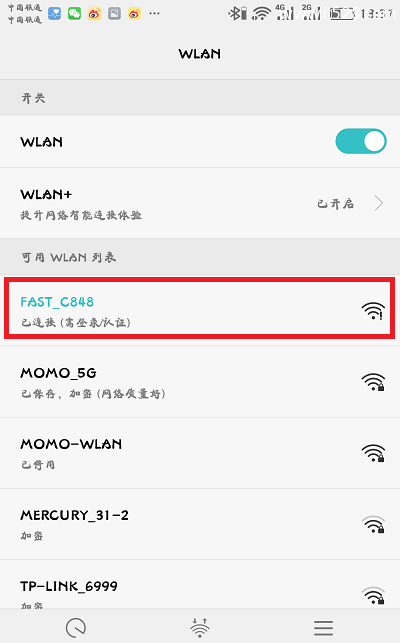
重要说明:
用手机设置无线路由器上网时,并不需要手机能够上网。唯一要求是,手机一定要连接到路由器的无线信号,否则手机是不能设置路由器的。
为什么手机不能上网,也可以设置路由器?
路由器网小编建议各位新手用户,记住这一点即可,没必要深究。因为这个问题,涉及到无线局域网通信技术,三言两语是解释不清楚。
如果你确实想搞明白其中的原理,请自行百度搜索:局域网 或者 无线局域网 查阅资料。
三、手机设置路由器
1、设置登录密码
打开手机上的浏览器,在浏览器中输入:falogin.cn 打开设置页面——>根据页面提示,先给fw315r路由器设置一个“登录密码”,如下图所示。
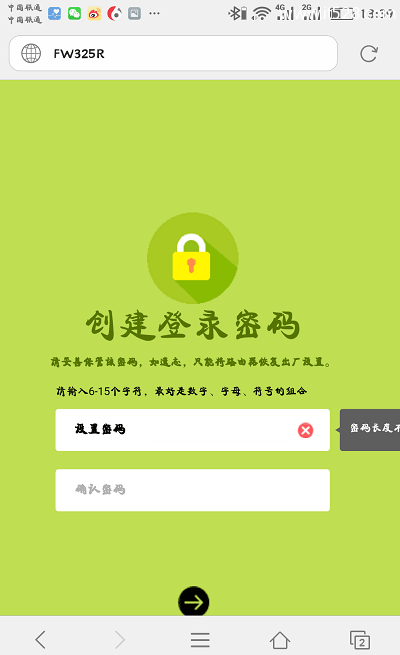
可能遇到的问题:
在手机浏览器中输入:falogin.cn后,打不开fw315r路由器的登录页面。这个问题的解决办法,请搜索本站的这篇教程:手机打不开falogin.cn怎么办?
2、设置上网参数
迅捷fw315r路由器,具备自动检测“上网方式”功能,等待几秒钟,根据检测结果,设置上网参数。
(1)、如果路由器检测到“上网方式”是:宽带拨号上网 ——>请在下面填写:“宽带账号”、“宽带密码”——>然后点击“下一步”。
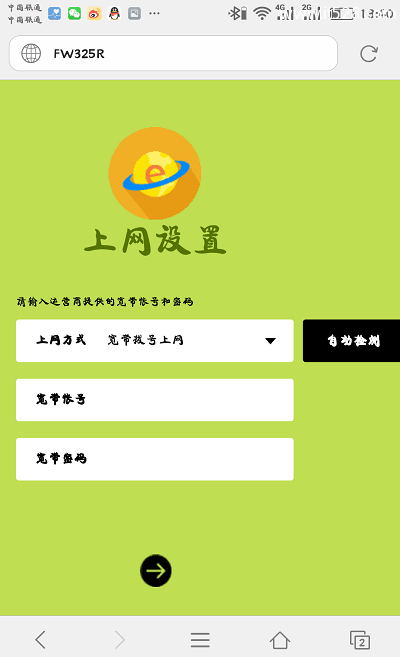
温馨提示:
“宽带账号”、“宽带密码”是办理宽带业务的时候,运营商提供给你的。如果忘记了,请拨打宽带客服电话进行查询。
(2)、如果路由器检测到“上网方式”是:自动获得IP地址 ——>则不需要其它的设置了,直接点击“下一步”即可。

(3)、如果路由器检测到“上网方式”是:固定IP地址 ——>需要在下方填写:IP地址、子网掩码、默认网关、首选DNS、备用DNS 信息。
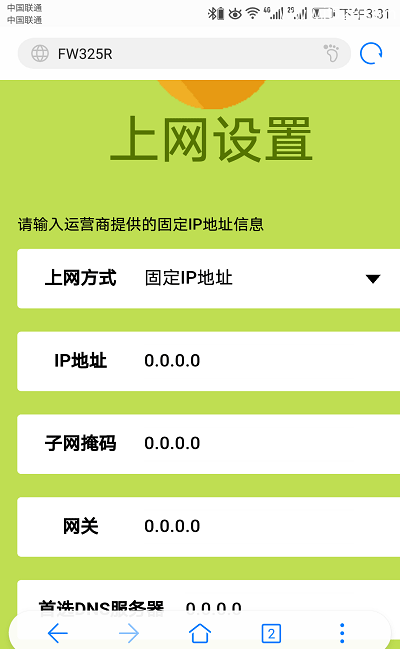
3、设置无线参数
设置迅捷fw315r路由器的 无线名称、无线密码,如下图所示。

重要说明:
(1)、“无线名称”最好不要用中文汉字来设置。因为,目前还有些手机、笔记本电脑、平板电脑等无线设备,不支持中文名称的无线信号。
(2)、“无线密码”,路由器网小编建议大家用:大写字母+小写字母+数字+符号的组合来设置,并且无线密码的长度要大于8位。这样可最确保无线网络的安全性,不会被破解wifi密码。
4、设置完成
根据页面提示信息,完成迅捷fw315r路由器的设置。
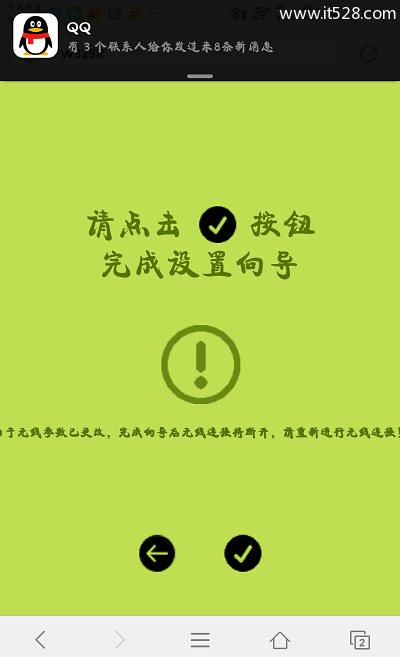
5、重新连接无线信号
前面重新设置了迅捷fw315r路由器的无线名称、无线密码。所以,现在手机需要重新连接到,迅捷fw315r路由器的无线信号,如下图所示。
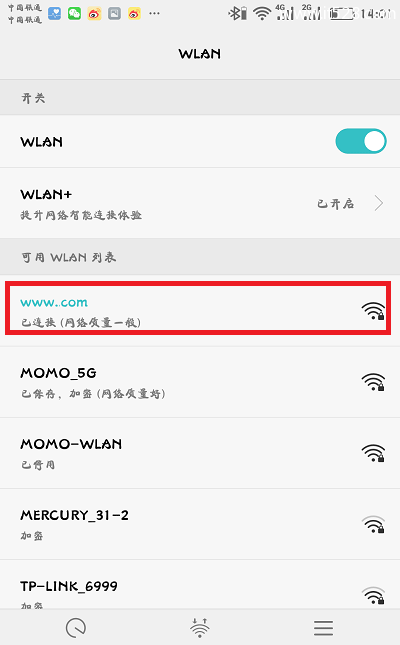
四、检查设置是否成功
1、在浏览器中输入:falogin.cn 打开登录页面——>输入fw315r的登录密码,登录到设置页面。
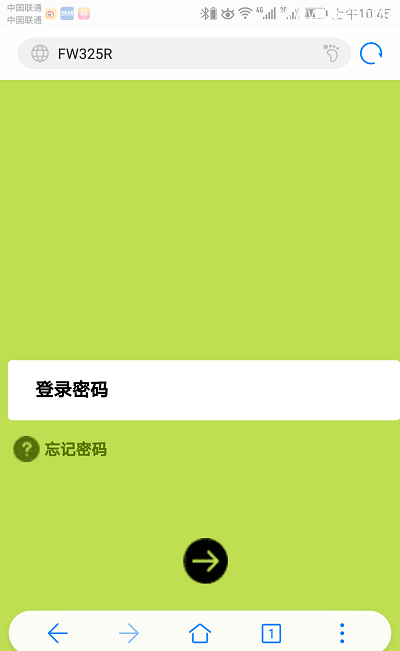
2、点击“高级设置”——>“网络参数”——>“WAN口设置”打开,然后查看页面中的提示信息。
(1)、如果页面中显示:已连接 如下图所示。
说明迅捷fw315r路由器设置成功,电脑、手机可以连接这台路由器正常上网了。
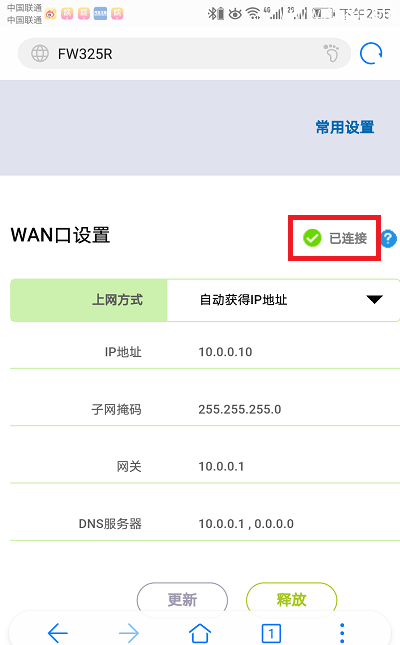
(2)、如果页面中显示:已断开(服务器无响应) 或者其它的提示,如下图所示。
说明迅捷fw315r路由器设置不成功,现在是连不上网的。这时候,建议搜索本站的文章:迅捷(fast)路由器设置连不上网怎么办?

















